Comment récupérer laccès au disque dur, corriger lerreur dimpossibilité douvrir le disque dur

Dans cet article, nous vous expliquerons comment récupérer l'accès à votre disque dur en cas de panne. Suivez-nous !
Les groupes de commandes ScratchJR sont au cœur de la création de programmes dans ScratchJR, avec de nombreux caractères différents. Les élèves sauront comment utiliser chaque groupe de commandes, afin de pouvoir apprendre eux-mêmes de nouvelles commandes ou combiner des commandes pour implémenter des programmes. Vous trouverez ci-dessous un résumé du contenu de base et des commandes de ScratchJR.
Table des matières

Bouton 1 : Accédez à l'écran d'accueil pour rechercher d'anciens programmes ou créer de nouveaux programmes.
Bouton 2 : Ouvrir le programme en mode plein écran. L'interface n'a qu'un bouton dans le coin gauche pour revenir à l'ancien état, le coin droit est le symbole d'un drapeau vert.
Bouton 3 : Afficher la scène sous forme de grille.
Bouton 4 : Modifiez l'arrière-plan de la scène avec les arrière-plans disponibles ou dessinez vous-même un nouvel arrière-plan.
Bouton 5 : Écrivez un titre pour le programme.
Bouton 6 : Retour au début du programme : Lorsque le programme est en cours d'exécution, appuyez sur ce bouton pour revenir au début et le programme s'arrêtera.
Bouton 7 : Drapeau vert pour exécuter le programme.
Bouton 8 : Nommez le programme pour enregistrer le programme après l'avoir terminé.
Numéro 9 : Fenêtre de caractères à ajouter au programme ScratchJR. Faites attention à choisir le bon caractère lors de l'écriture du programme.
Numéro 10 : Scène et Personnage.
Numéro 11 : Fenêtre d'étape pour ajouter ou supprimer des étapes.
Dans ScratchJR, il existe un total de 5 groupes de commandes, chaque groupe a une couleur distincte.
| Groupe de commandement | Fonction |
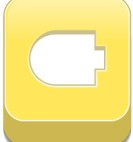 |
Groupe de commandes d'événements : Exécutez le programme après une commande concernant un certain événement tel que cliquer sur un drapeau, cliquer sur un personnage,... Nous pouvons également nommer cela le groupe de commandes de démarrage. |
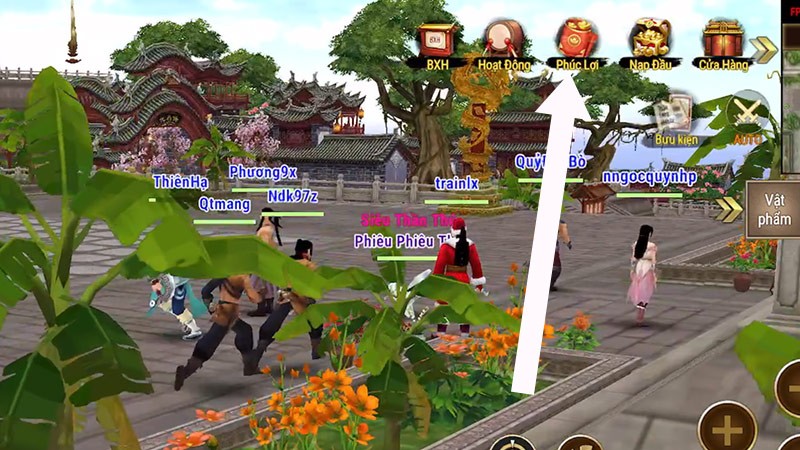 |
Groupe de commandes de mouvement : programmez le personnage pour qu'il se déplace. Lors du démarrage de ScratchJR, le programme sélectionne ce groupe de commandes par défaut. |
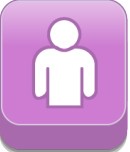 |
Groupe de commandes d'apparence : laissez le personnage dire une phrase à l'écran, zoomez et dézoomez, masquez et affichez le personnage qui sera dans ce groupe. |
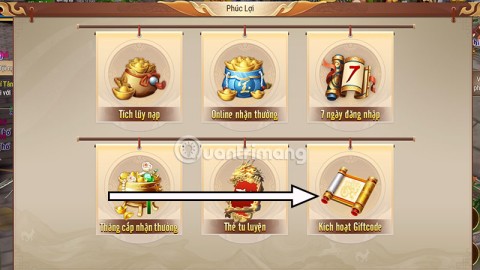 |
Prend en charge un son disponible, permet l'auto-enregistrement |
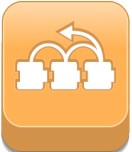 |
Inclut les instructions d'attente et de boucle. |
 |
Inclut des commandes pour arrêter complètement le programme. |
Les instructions dans Event sont utilisées pour exécuter le programme lorsque l'utilisateur clique sur le programme.
| Groupe de commandement | Fonction |
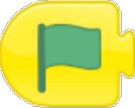 |
L'événement se produit lorsque vous cliquez sur le drapeau vert |
 |
L'événement se produit lorsque vous cliquez sur un personnage sur scène |
 |
L'événement se produit lorsque 2 personnages se touchent. |
| Événement d'envoi d'un message | |
| Événement de message reçu |
Commandes utilisées pour exécuter des fonctions de mouvement de personnage dans ScratchJR. Les numéros de ces commandes correspondent à un carré sur la scène.
| Commande | Fonction |
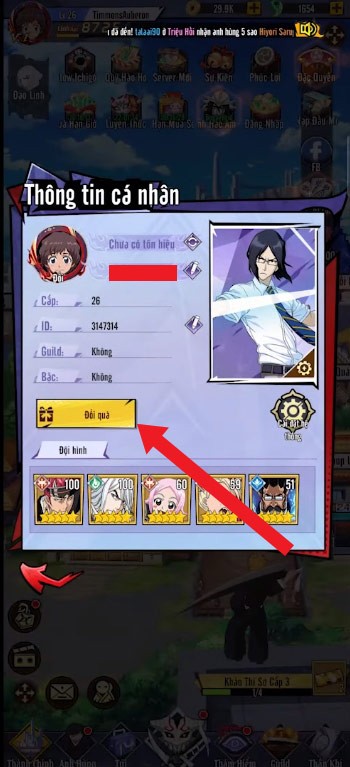 |
Déplacez-vous de droite à gauche. Le personnage tournera également vers le côté correspondant lors de l'exécution de cette commande. |
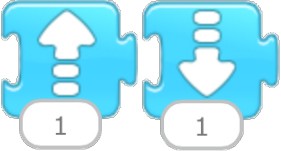 |
Sauter vers le haut – sauter vers le bas |
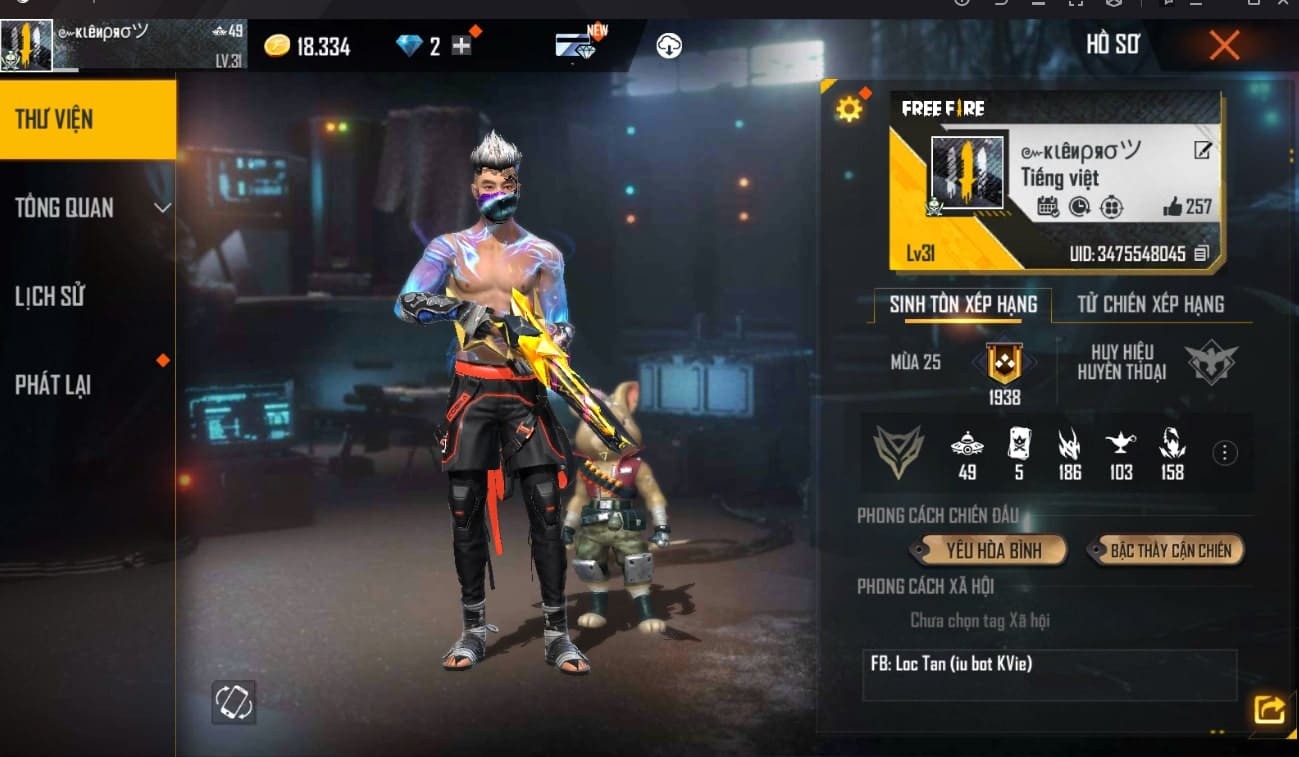 |
Tourner à droite - tourner à gauche d'un petit angle. Pour faire tourner le personnage d'un tour, nous pouvons changer le chiffre 1 ci-dessous en 12 |
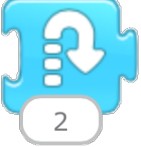 |
Le personnage saute puis retombe à la position de départ. |
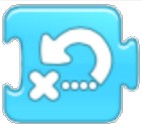 |
Remettez le personnage à sa position d'origine. Cette commande est très utile dans les applications de jeu, pour ramener le personnage à la position de départ. |
| Commande | Fonction |
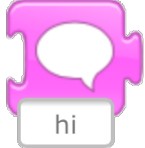 |
Afficher une phrase à l'écran à partir du caractère sélectionné |
 |
Zoom avant – Zoom arrière sur la taille des caractères |
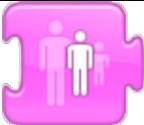 |
Réinitialiser le caractère à la taille par défaut |
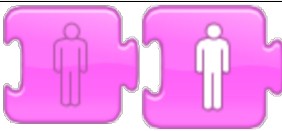 |
Masquer – Afficher le personnage |
| Commande | Fonction |
 |
Les sons POP sont nativement pris en charge sur ScratchJR |
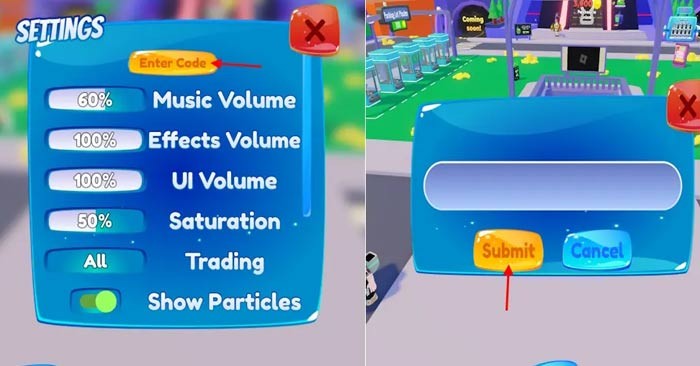 |
Enregistrez votre propre voix pour les personnages de la série |
Dans cet article, nous vous expliquerons comment récupérer l'accès à votre disque dur en cas de panne. Suivez-nous !
À première vue, les AirPods ressemblent à n'importe quel autre écouteur sans fil. Mais tout a changé avec la découverte de quelques fonctionnalités peu connues.
Apple a présenté iOS 26 – une mise à jour majeure avec un tout nouveau design en verre dépoli, des expériences plus intelligentes et des améliorations des applications familières.
Craving for snacks but afraid of gaining weight? Dont worry, lets explore together many types of weight loss snacks that are high in fiber, low in calories without making you try to starve yourself.
Rest and recovery are not the same thing. Do you really need rest days when you schedule a workout? Lets find out!
Les étudiants ont besoin d'un ordinateur portable spécifique pour leurs études. Il doit être non seulement suffisamment puissant pour être performant dans la filière choisie, mais aussi suffisamment compact et léger pour être transporté toute la journée.
L'ajout d'une imprimante à Windows 10 est simple, bien que le processus pour les appareils filaires soit différent de celui pour les appareils sans fil.
Comme vous le savez, la RAM est un composant matériel essentiel d'un ordinateur. Elle sert de mémoire pour le traitement des données et détermine la vitesse d'un ordinateur portable ou de bureau. Dans l'article ci-dessous, WebTech360 vous présente quelques méthodes pour détecter les erreurs de RAM à l'aide d'un logiciel sous Windows.
Refrigerators are familiar appliances in families. Refrigerators usually have 2 compartments, the cool compartment is spacious and has a light that automatically turns on every time the user opens it, while the freezer compartment is narrow and has no light.
Wi-Fi networks are affected by many factors beyond routers, bandwidth, and interference, but there are some smart ways to boost your network.
Si vous souhaitez revenir à la version stable d'iOS 16 sur votre téléphone, voici le guide de base pour désinstaller iOS 17 et rétrograder d'iOS 17 à 16.
Le yaourt est un aliment merveilleux. Est-il bon de manger du yaourt tous les jours ? Si vous mangez du yaourt tous les jours, comment votre corps va-t-il changer ? Découvrons-le ensemble !
Cet article présente les types de riz les plus nutritifs et comment maximiser les bienfaits pour la santé du riz que vous choisissez.
Établir un horaire de sommeil et une routine de coucher, changer votre réveil et ajuster votre alimentation sont quelques-unes des mesures qui peuvent vous aider à mieux dormir et à vous réveiller à l’heure le matin.
Get Bathroom Tower Defense Roblox game codes and redeem them for exciting rewards. They will help you upgrade or unlock towers with higher damage.













